這是我自定義的Python 的安裝目錄 (D:\SoftWare\Python\Python36\Scripts)
1、Jupyter Notebook 和 pip
為了更加友善地寫 Python 代碼,還需要安裝 Jupyter notebook。 利用 pip 安裝 Jupyter notebook。
為什麼要使用 Jupyter?參考: https://www.zhihu.com/question/37490497
pip: Python 的包管理工具,安裝 Python 的同時已經安裝好了。
Jupyter notebook: 一個互動式筆記本,支援運作 40 多種程式設計語言。 利用她來寫 Python,代碼和運作結果都可以儲存下載下傳,十分友善。
2、Jupyter notebook 安裝
指令行視窗輸入: pip install jupyter
切換到 D:\SoftWare\Python\Python36\Scripts目錄下,
當然,若大家是預設安裝的話,則在C:\Users\Administrator\AppData\Local\Programs\Python\Python36\Scripts 目錄下 。
或者将該目錄添加到 path,就不用切換了。
我這裡,因為考慮到機器學習深度學習那邊,已經安裝了Anaconda2和Anaconda3,是以這邊的資料分析所用的python3.6.1就不添加到path了。每次去切換到這個目錄來,也不麻煩。
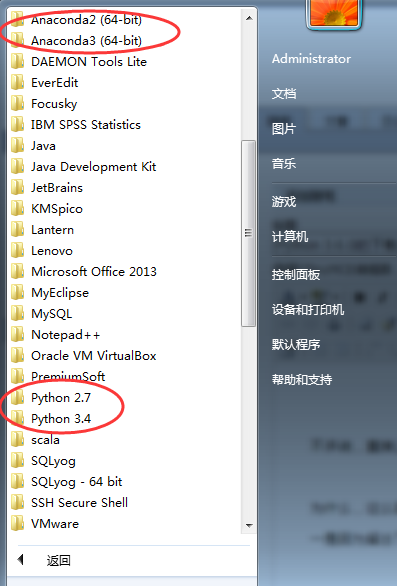
安裝成功。
3、 jupyter notebook的啟動
指令行視窗輸入: jupyter notebook
同時,預設浏覽器會打開 Jupyter notebook 視窗。 說明 Jupyter notebook 安裝成功了。
4、配置 Jupyter notebook
jupyter notebook --generate-config
運作之前
打開“.jupyter”檔案夾,可以看到裡面有個配置檔案。
修改jupyter_notebook_config.py配置檔案
打開這個配置檔案,找到“c.NotebookApp.notebook_dir=……”,把路徑改成自己的工作目錄。
比如,這裡要變更為
## The directory to use for notebooks and kernels.
c.NotebookApp.notebook_dir = 'D:\Code\jupyter-notebook'
,當然,檔案夾 jupyter-notebook 需要自己建立好。
配置檔案修改完成後, 以後在 jupyter notebook 中寫的代碼等都會儲存在自己建立的目錄中。
jupyter notebook的自定義啟動(變了)
配置檔案修改成後,就可以啟動 jupyter notebook 了,指令行視窗中輸入 jupyter notebook,
預設浏覽器就會打開一個頁面
jupyter notebook的啟動
以前是
現在是
當然,其實啊,這個玩意非常的簡單和友善。關于修改名字、上傳等操作,後續關注的我部落格。
常見問題及解決方案
如何添加 Path?
計算機-右擊-單機“屬性”
單機“進階系統設定”
單機“環境變量”
找到系統變量 path,編輯
在最後加上 2 個路徑:
C:\Users\Administrator\AppData\Local\Programs\Python\Python36
C:\Users\Administrator\AppData\Local\Programs\Python\Python36\Scripts
說明:以上預設安裝路徑,每個電腦上是類似的,找到複制這個路徑加到 Path 中即可
本文轉自大資料躺過的坑部落格園部落格,原文連結:http://www.cnblogs.com/zlslch/p/6984403.html,如需轉載請自行聯系原作者